- יהיה עליך להיות בעל שבב TPM 2.0 ואתחול מאובטח לפני שתנסה לחקות את Windows 11 מכיוון שהוא לא יפעל אחרת.
- עבור לדף ההורדות של QEMU והתקן את הגרסה הרצויה לך לאחר בחירת ה-OP שלך.
- אם QEMU איטי מהרגיל, בדוק תחילה את הגדרות ה-BIOS שלך וודא ש-VT-x מופעל.
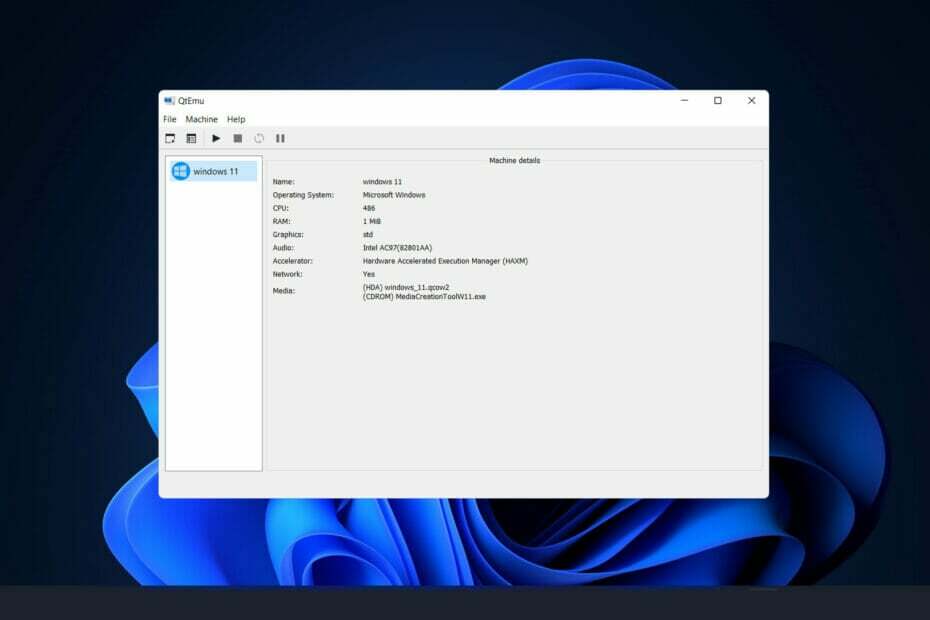
איקסהתקן על ידי לחיצה על הורד את הקובץ
תוכנה זו תתקן שגיאות מחשב נפוצות, תגן עליך מאובדן קבצים, תוכנות זדוניות, כשל חומרה ותייעל את המחשב שלך לביצועים מקסימליים. תקן בעיות במחשב והסר וירוסים כעת ב-3 שלבים פשוטים:
- הורד את Restoro PC Repair Tool שמגיע עם טכנולוגיות מוגנת בפטנט (פטנט זמין כאן).
- נְקִישָׁה התחל סריקה כדי למצוא בעיות של Windows שעלולות לגרום לבעיות במחשב.
- נְקִישָׁה תקן הכל כדי לתקן בעיות המשפיעות על האבטחה והביצועים של המחשב שלך
- Restoro הורד על ידי 0 הקוראים החודש.
בהשוואה לאיטרציות קודמות, ל-Windows 11 יש תקני אבטחה מחמירים יותר. השימוש בשבב TPM 2.0 (ניתן להפעיל את TPM 2.0 ב-BIOS שלך אם יש לך חומרה עדכנית) ואתחול מאובטח הן שתי הדרישות העיקריות להפעלתו ב-QEMU.
אם ברצונך לנצל את Windows 11, תוכל לעשות זאת על ידי התקנתו במכונה וירטואלית באמצעות כלי וירטואליזציה כגון QEMU במחשב Linux או Mac. מאמר זה מניח שכבר התקנת את QEMU ואתה מכיר את התהליך של הגדרת מכונה וירטואלית באמצעותה.
עם זאת, אם עדיין לא התקנת אותו, אתה יכול עבור לדף ההורדות של QEMU והתקן את הגרסה הרצויה לך לאחר בחירת ה-OP שלך.
עקוב אחר כך תחילה נראה מהן דרישות ה-QEMU ולאחר מכן המשך בתהליך ההתקנה של Windows 11.
מהן הדרישות של QEMU?
Qemu הוא היפרוויזר שמבצע וירטואליזציה של חומרה וזמין לשימוש חופשי ובקוד פתוח. QEMU v2.6.0 הוסיפה את יכולת ה-NVDIMM הווירטואלית (vNVDIMM), המאפשרת למשתמשים לחקות NVDIMM וירטואלי. 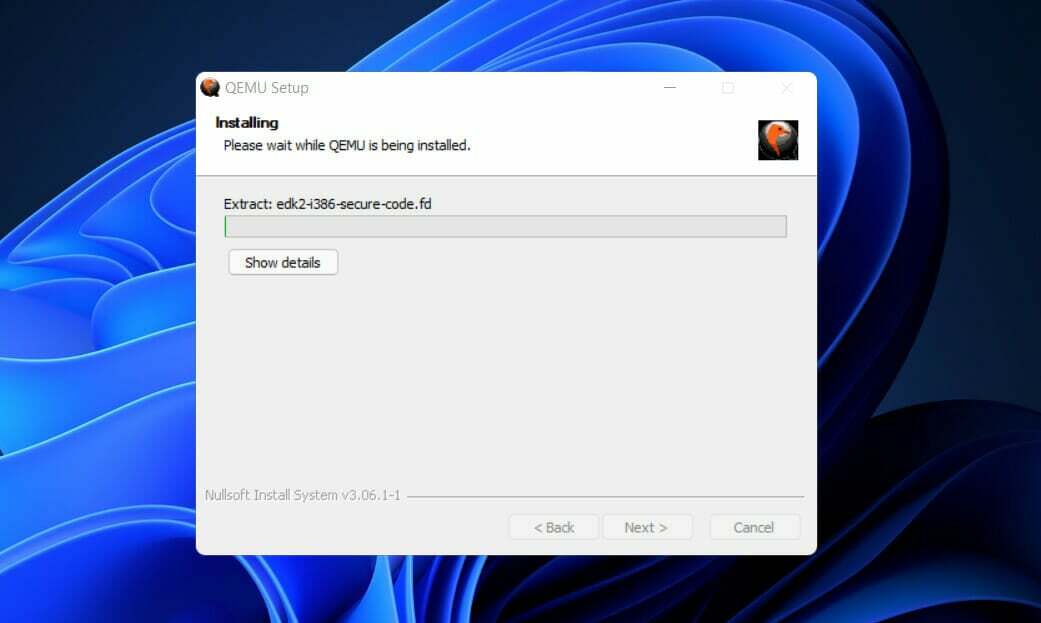
סוג הזיכרון (pmem) הוא היחיד שיושם. במונחים של שיפורים בתכונות, סוג חלון הבלוק (blk) הוא כזה שאמור להיפרס בעתיד הקרוב. אם יש שינויים כלשהם, עיין בהערות השחרור של QEMU.
כדי לקבל אמולציית TPM 2.0, תצטרך להתקין את QEMU 4.0 ומעלה במחשב שלך. דרישות חומרה נוספות עבור Windows 11 כוללות 4GB של זיכרון RAM וכונן קשיח בקיבולת 64GB.
אלא אם כן תתאים לדרישות הבסיסיות, הכוללות TPM ואתחול מאובטח, תראה הודעת שגיאה המציינת שהמחשב שלך אינו מסוגל להריץ את Windows 11.
כיצד אוכל להתקין בקלות את Windows 11 ב-QEMU?
1. השתמש ב-QTEMU GUI
- תצטרך הורד את Windows 11 ISO והרכיבו אותו ותעברו את תהליך ההתקנה. אם אתה כבר מכיר את התהליך, עבור לאתר של מיקרוסופט כדי להוריד את תמונת דיסק ISO.
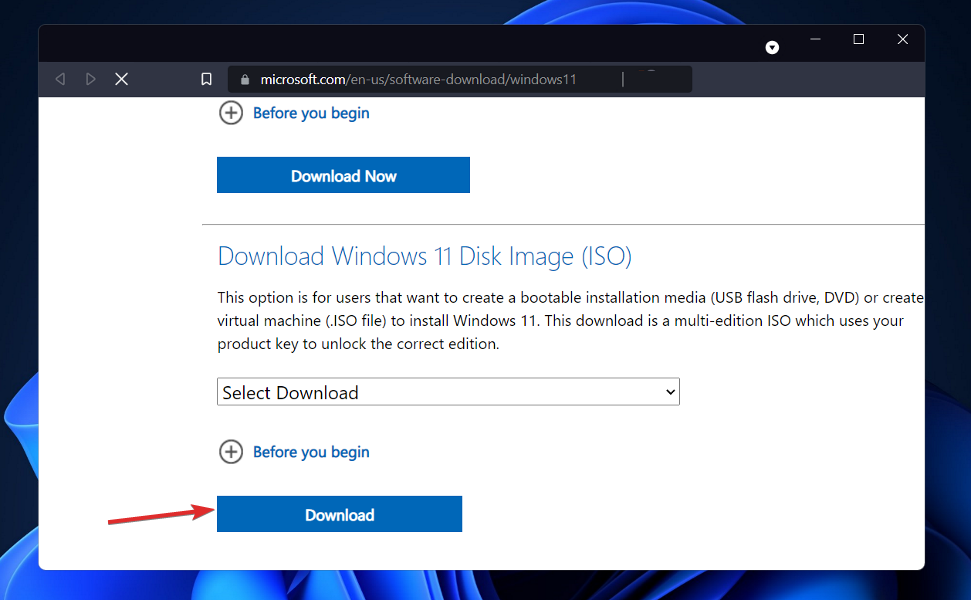
-
התקן את ה-Qtemu ממשק משתמש גרפי. אם אתה משתמש ב-Windows 10 להפעלת QEMU, לחץ על מתקין Windows x86_64 כדי להוריד את ה-GUI הדרוש.
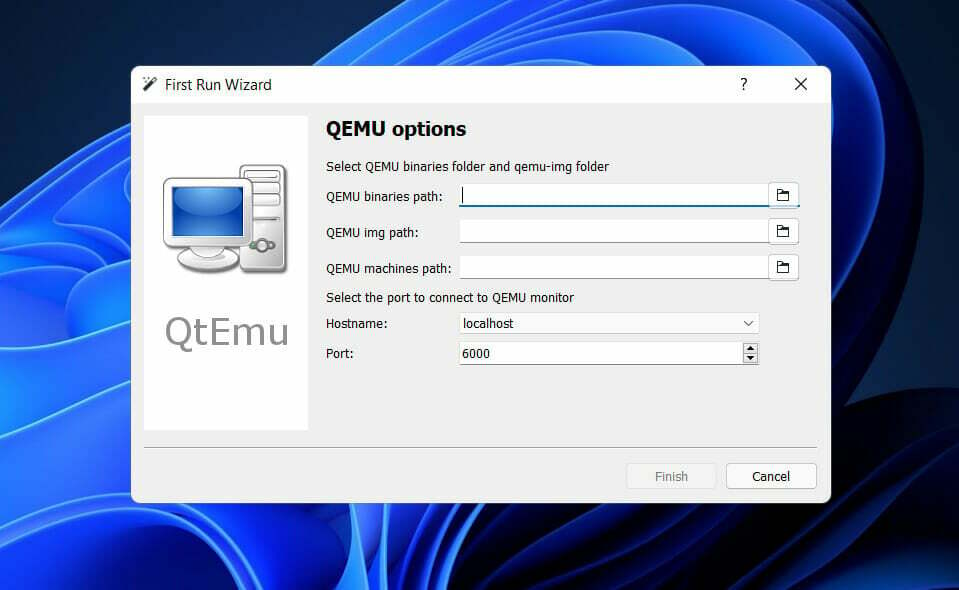
- לאחר ההתקנה של Qtemu הפעל אותו מה- התחל של Windowsתַפרִיט.
- בעמודה הראשונה נתיב בינארי QEMU העתק והדבק את הפקודה הבאה או הזן את הנתיב שבו התקנת את ה-QEMU:
C:\Program Files\qemu\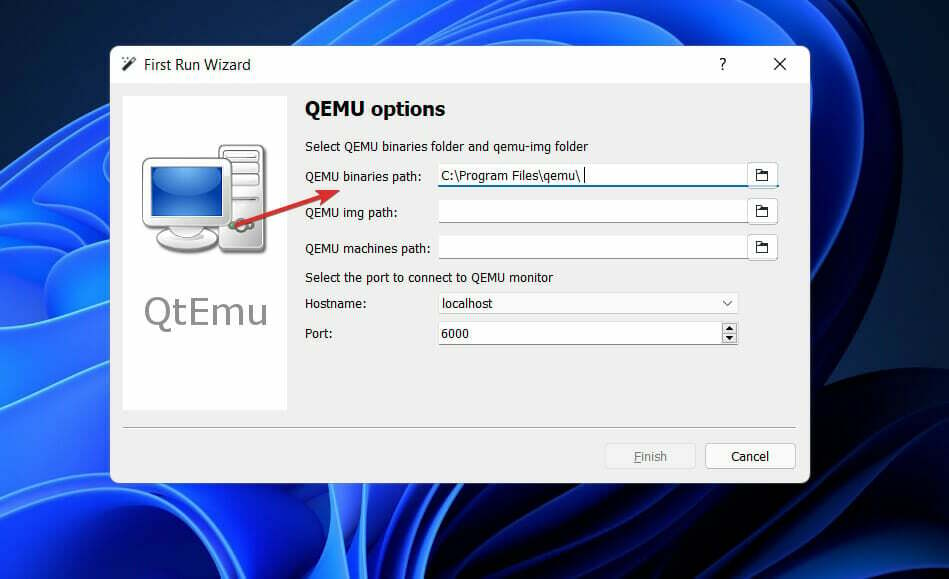
- עבור העמודה השנייה הזן את הנתיב של Qemu-img קובץ שהוא:
C:\Program Files\qemu\qemu-img.exe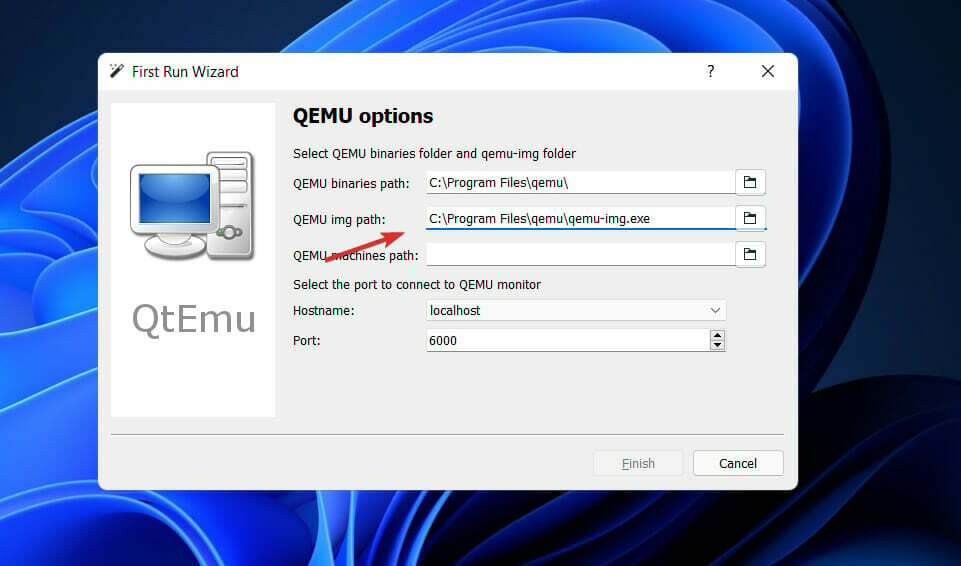
- כעת צור תיקיה בכל מקום במחשב שלך שבו תרצה לשמור את המכונות הוירטואליות שנוצרו על ידי QEMU. לחץ על סמל התיקיה המופיע בחזית העמודה השלישית כדי לבחור את התיקיה הספציפית.
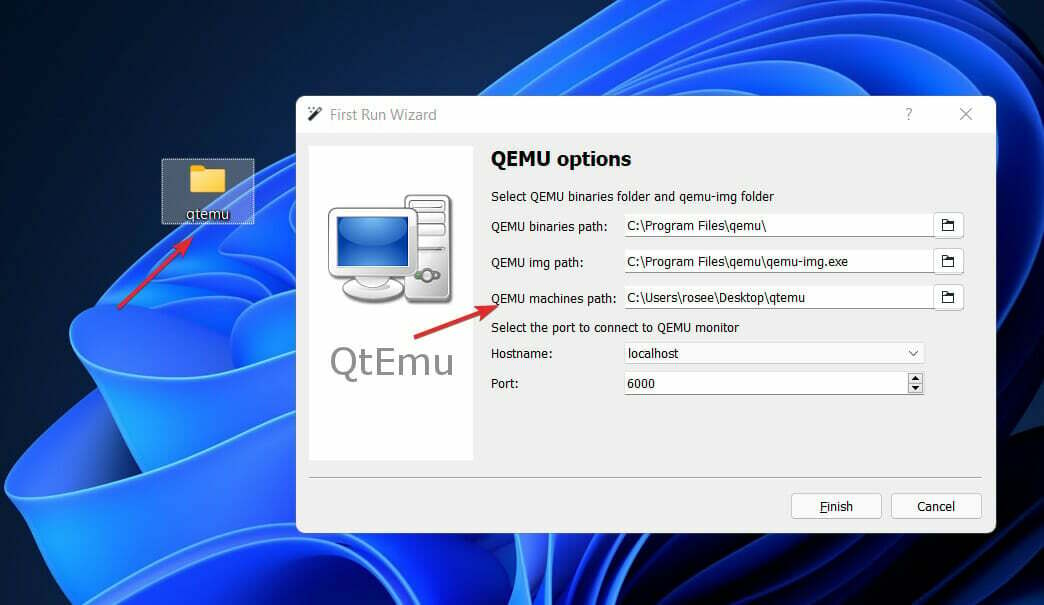
- עכשיו, מ מנהל GUI של Qemu Qtemu, פשוט לחץ על מְכוֹנָה ובחר מכונה חדשה.
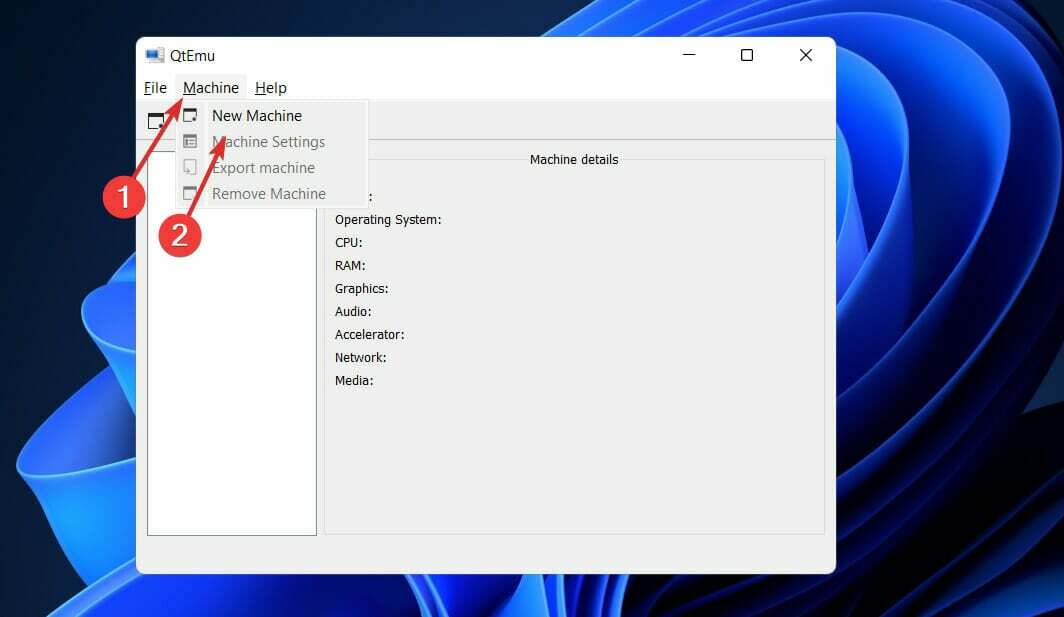
- הגדר את חומרת המכונה הווירטואלית ולאחר מכן בחר את המעבד.
- כברירת מחדל, ה-HAXM- Hardware Accelerated Execution ייבחר ב-Qtemu אך במקרה שה-HAXM אינו נתמך על ידי המערכת שלך או אינו זמין, ובכך בטל את הסימון ובדוק TCG- מחולל קוד זעיר.
- הגדר את כמות ה-RAM שברצונך להקצות ל-VM שלך.
- לחץ לחיצה ימנית על ה-VM שנוצר בממשק QTEMU ובחר הגדרות מכונה.
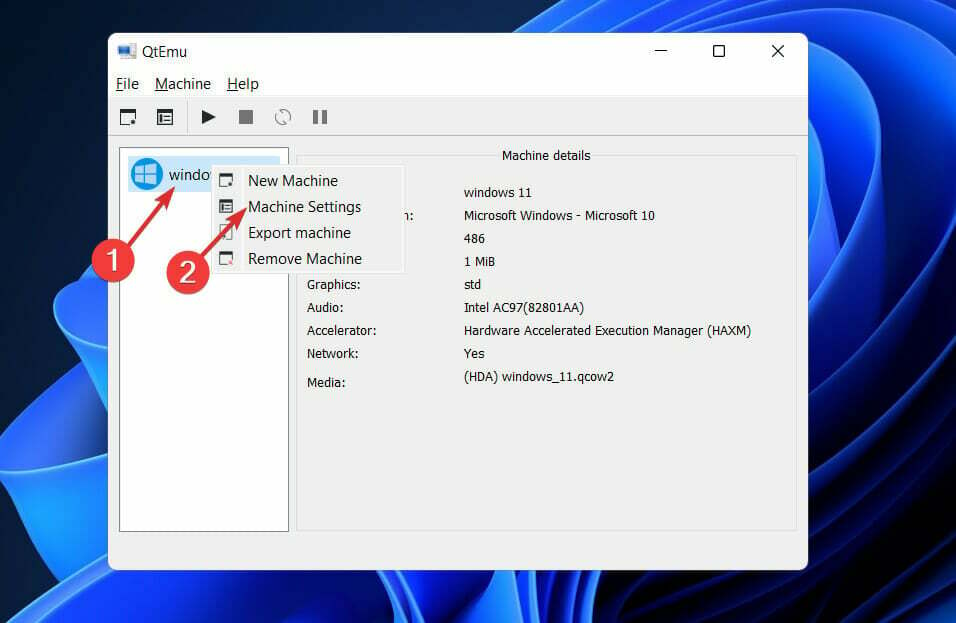
- שם בחר את מַגָף אפשרויות מהחלונית הימנית ולאחר מכן בדוק את אפשר תפריט אתחול ולאחר מכן את תקליטור אפשרות בעקבות ה להציל לַחְצָן.
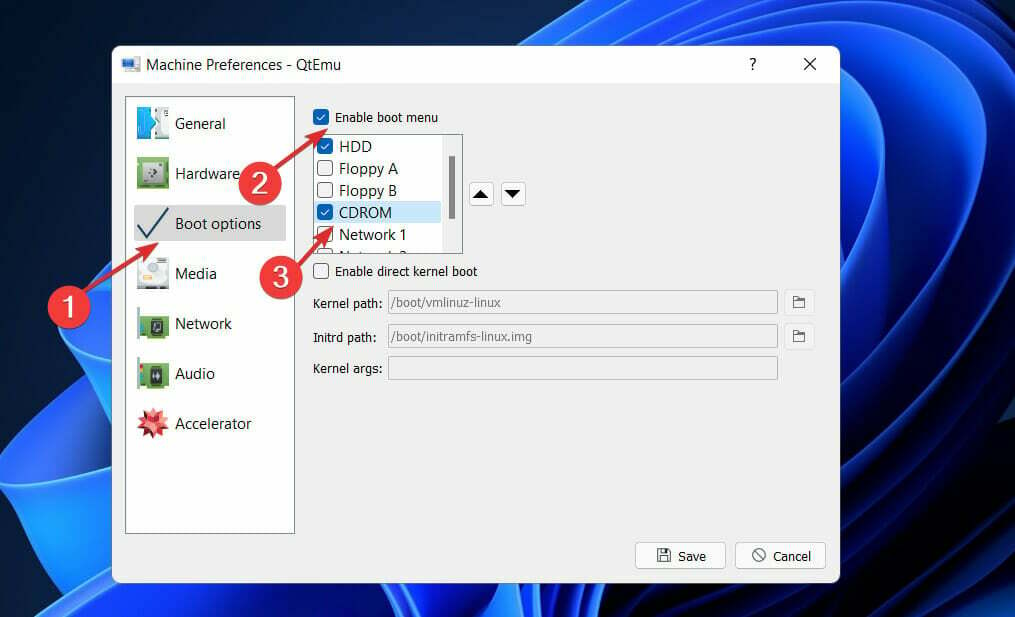
- תחת הגדרות מכונה, עבור אל כְּלֵי תִקְשׁוֹרֶת תפריט ולחץ על סמל תקליטור. זה יפתח את סייר הקבצים של Windows, נווט אל קובץ ה-ISO של מערכת ההפעלה שאיתה תרצה לאתחל ב-QEMU, ולחץ על להציל לַחְצָן.
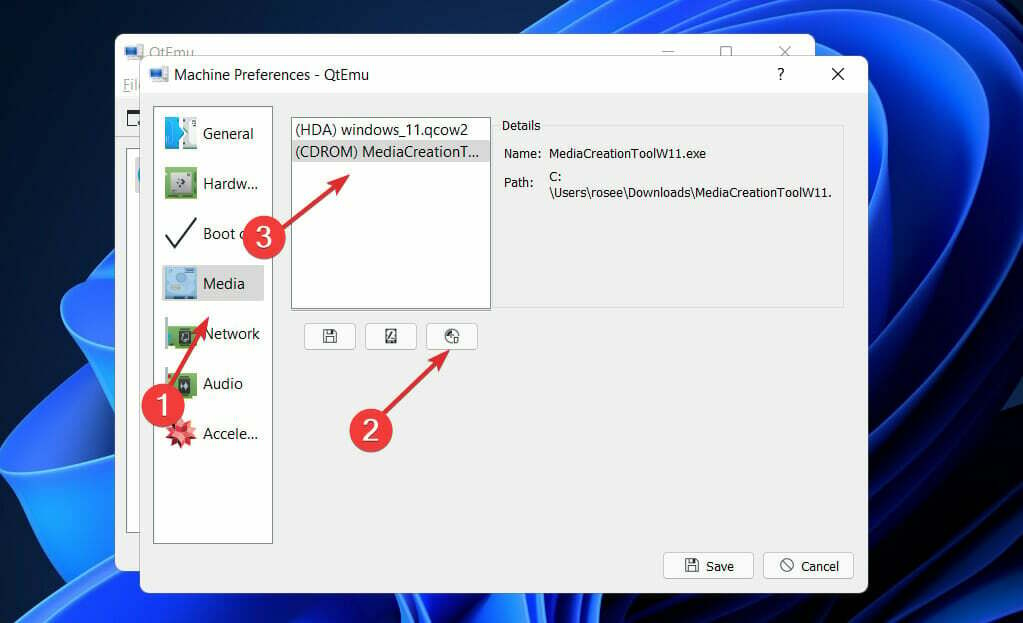
- כעת, בממשק הראשי של ה-Qtemu GUI, בחר את ה-VM שנוצר ולחץ על הַתחָלָה לַחְצָן. זה יפתח את מסך האתחול.
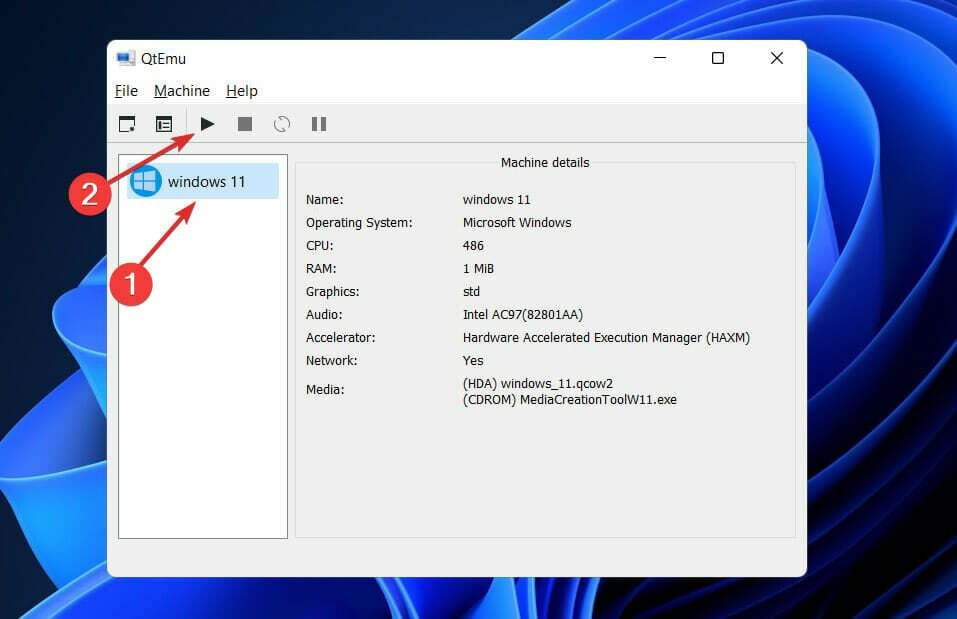
טיפ מומחה: קשה להתמודד עם כמה בעיות במחשב, במיוחד כשמדובר במאגרים פגומים או קבצי Windows חסרים. אם אתה נתקל בבעיות בתיקון שגיאה, ייתכן שהמערכת שלך שבורה חלקית. אנו ממליצים להתקין את Restoro, כלי שיסרוק את המכשיר שלך ויזהה מה התקלה.
לחץ כאן כדי להוריד ולהתחיל לתקן.
כפי שאנו יודעים, ה-QEMU משתמש בשורת הפקודה כדי ליצור מכונות וירטואליות כברירת מחדל. אבל זה לא יהיה אפשרי עבור משתמשי מחשב רגילים המשתמשים ב-CLI לניהול מכונות וירטואליות, ולכן אנו מתקינים יישום קוד פתוח נוסף כדי לספק ממשק משתמש גרפי (GUI) ל-QEMU.
כיצד אוכל לגרום ל-QEMU לרוץ מהר יותר?
אם אינך מכיר את המונחים וירטואליזציה ואמולציה, אתה עשוי לחשוב שהם ניתנים להחלפה. עם זאת, זה רחוק מהאמת ככל שאתה יכול ללכת.
וירטואליזציה היא תהליך של חיקוי הפעולה של חומרת מחשב, כגון מעבד, CD-ROM, בקר גרפי ורכיבים אחרים.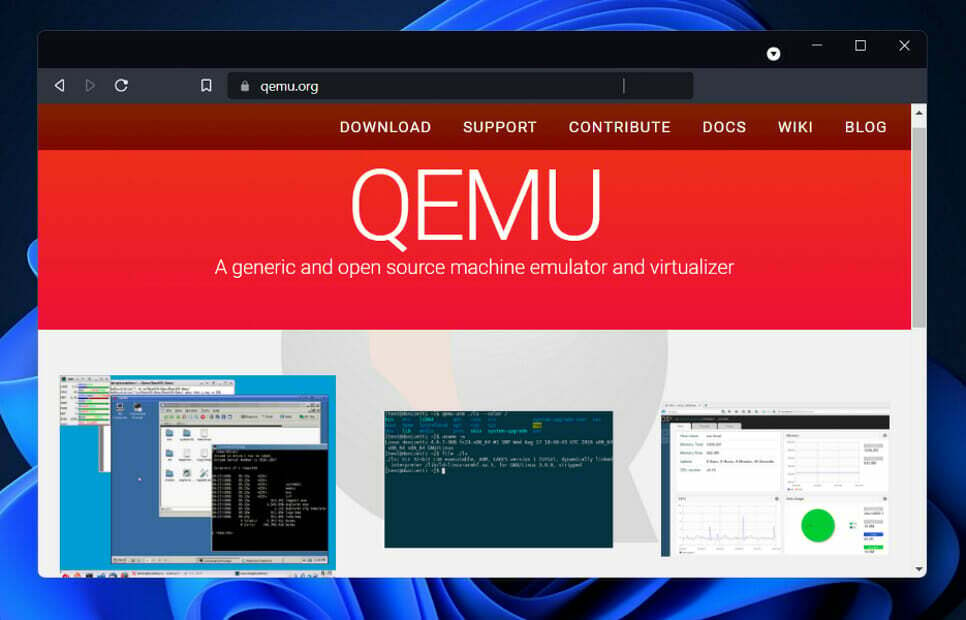 לעומת זאת, באמולטור, המכונה הוירטואלית משכפלת את כל סביבת החומרה בתוכנה. באופן זה, מערכת הפעלה המיועדת לארכיטקטורת מחשב אחת יכולה לשמש להפעלה על ארכיטקטורת מחשב אחרת שעבורה נכתב האמולטור.
לעומת זאת, באמולטור, המכונה הוירטואלית משכפלת את כל סביבת החומרה בתוכנה. באופן זה, מערכת הפעלה המיועדת לארכיטקטורת מחשב אחת יכולה לשמש להפעלה על ארכיטקטורת מחשב אחרת שעבורה נכתב האמולטור.
במקרה שאתה מריץ את qemu-system-x64 על מעבד תואם x64, אתה יכול לנצל את יכולות הוירטואליזציה של החומרה הניתנות על ידי KVM (וירטואליזציה של חומרה). כדי לעשות שימוש ב-KVM, שלח את הפקודה enable-kvm ל-QEMU.
אם תגלה ש-QEMU איטי מהרגיל, בדוק תחילה את הגדרות ה-BIOS שלך וודא ש-VT-x (או טכנולוגיית וירטואליזציה, בהתאם ל-BIOS שלך) מופעלת.
בהנחה שיש גם אפשרות ל-Execute Disable Bit, ודא שהוא מופעל גם כן. ברוב המוחלט של הנסיבות, שתי האפשרויות מופעלות כברירת מחדל.
לחלופין, אם המערכת שלך מוגנת מפני שינויים ב-BIOS, למשל, אם הפעלת את הצפנת כונן BitLocker או כל דבר אחר שיטה עמידה בפני חבלה, ייתכן שיהיה עליך לנקוט בפעולות מניעה כדי למנוע נעילת חוץ לאחר ביצוע הגדרות ה-BIOS האמורות. שינויים.
ל גלה עוד כיצד להפעיל את Windows 11 ב-VM ולבדוק אותה עד הקצה, הקפד לעיין במאמר המקושר.
לחלופין, אם ניסית להריץ את Windows 11 ב-Oracle Virtual Box, כדאי לך דע כי לא תוכל להפעיל את מערכת ההפעלה עליו יותר.
ולבסוף, אם החלטתם לשדרג את מערכת ההפעלה שלכם, אתם יכולים עיין במאמר שלנו עם השוואת ביצועים מלאה של Windows 10 לעומת Windows 11 והתכונות הטובות ביותר של מערכת ההפעלה האחרונה.
ספר לנו בסעיף ההערות למטה אם תהליך ההתקנה היה קל מספיק ואם החלטת לעבור ל-Windows 11 עדיין. תודה שקראת!
 עדיין יש בעיות?תקן אותם עם הכלי הזה:
עדיין יש בעיות?תקן אותם עם הכלי הזה:
- הורד את כלי תיקון המחשב הזה מדורג נהדר ב-TrustPilot.com (ההורדה מתחילה בעמוד זה).
- נְקִישָׁה התחל סריקה כדי למצוא בעיות של Windows שעלולות לגרום לבעיות במחשב.
- נְקִישָׁה תקן הכל כדי לתקן בעיות עם טכנולוגיות פטנט (הנחה בלעדית לקוראים שלנו).
Restoro הורד על ידי 0 הקוראים החודש.

![התקן את Windows 10 ב- Mac ללא Bootcamp [המדריך המלא]](/f/e190fafa451e0d7f7a649e1933be5817.jpg?width=300&height=460)
